win11新建不了文本文檔解決方法
從win7開始,系統的記事本就是非常重要的一個工具了,但是有時候我們會發現win11新建不了文本文檔,這可能是由于系統文件缺失問題,修改一下即可。
win11新建不了文本文檔:方法一:
1、首先點開下面的“開始菜單”
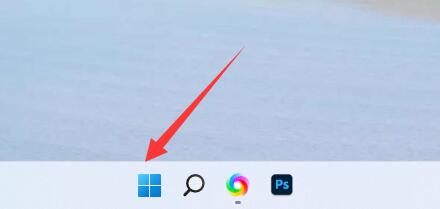
2、在上方搜索看看能不能打開“記事本”
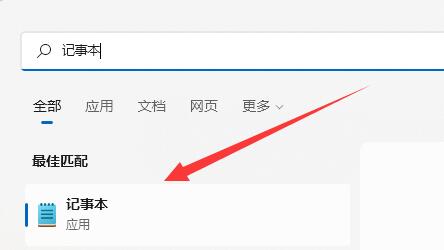
3、如果不能打開就進入開始菜單里的“Microsoft Store”
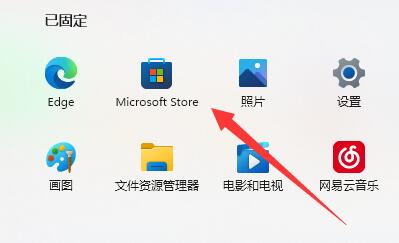
4、打開后,搜索“windows notepad”

5、隨后在其中“獲取”,等待安裝完成就能打開了。
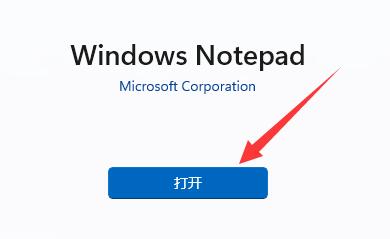
方法二:
1、如果能打開記事本,那么輸入以下內容:
Windows Registry Editor Version 5.00
[HKEY_CLASSES_ROOT.txt]
@='txtfile'
'Content Type'='text/plain'
[HKEY_CLASSES_ROOT.txtShellNew]
'NullFile'=''
[HKEY_CLASSES_ROOTtxtfile]
@='文本文檔'
[HKEY_CLASSES_ROOTtxtfileshell]
[HKEY_CLASSES_ROOTtxtfileshellopen]
[HKEY_CLASSES_ROOTtxtfileshellopencommand]
@='NOTEPAD.EXE %1'
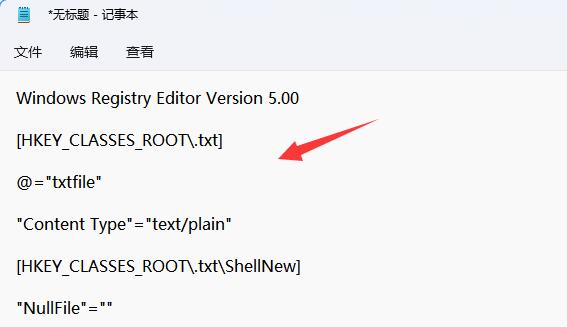
2、輸入后,保存并將它改為“.reg”文件。
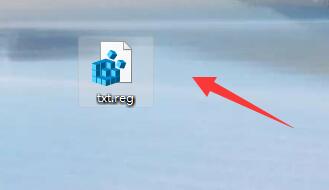
3、最后雙擊運行該文件,就可以新建文本文檔了。
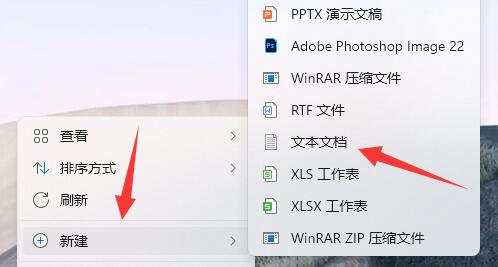
以上就是win11新建不了文本文檔解決方法的全部內容,望能這篇win11新建不了文本文檔解決方法可以幫助您解決問題,能夠解決大家的實際問題是好吧啦網一直努力的方向和目標。
相關文章:
1. 電腦符合升級Win11沒有推送怎么辦?電腦符合升級Win11沒有推送的解決方法2. Win10如何把網速調快?Win10提升網速的辦法3. Win10如何設置電腦開機密碼?Win10設置電腦開機密碼的方法4. Win7系統開機顯示正在獲取網絡地址怎么辦?5. Win11 a problem has been detected and windows怎么解決?6. Win7旗艦版電腦關機后自動重啟怎么回事?7. Win7系統打印機提示spoolsv.exe應用程序錯誤怎么解決?8. Win10系統下騎馬與砍殺游戲打不開怎么辦?9. Win10玩LOL沒有任何提示直接閃退怎么辦?10. win11 KB5023774更新后無法打開荒野大鏢客2怎么辦? 微軟提供臨時且唯一的解決方案
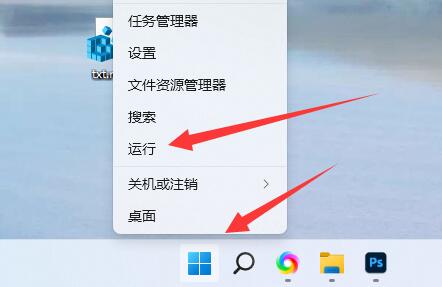
 網公網安備
網公網安備